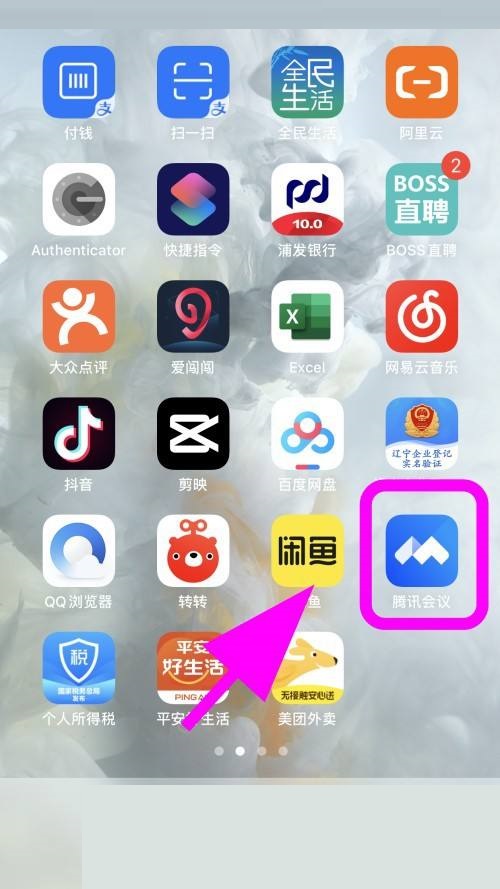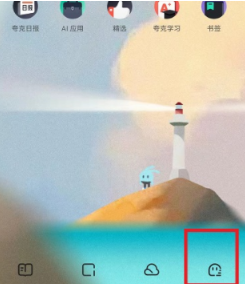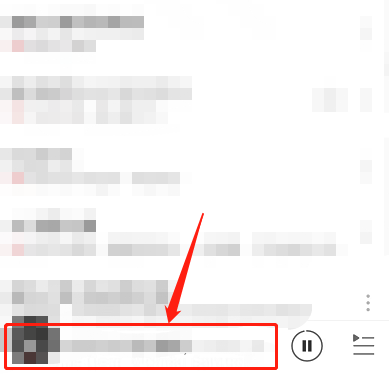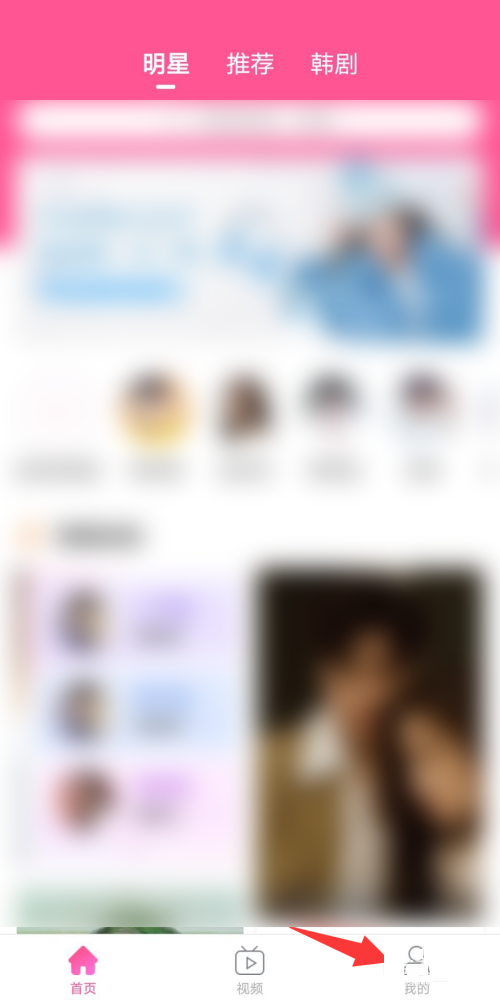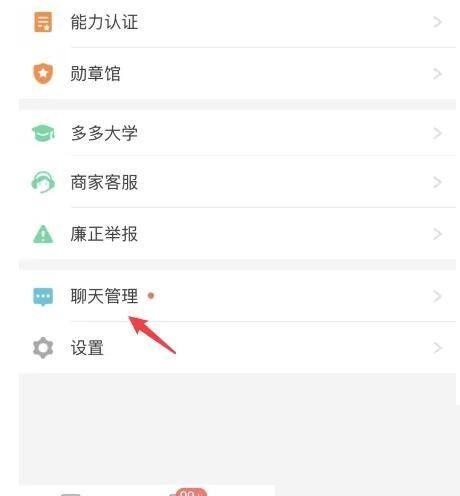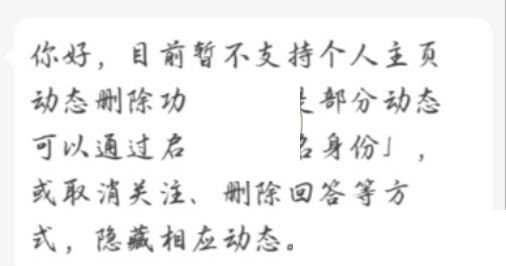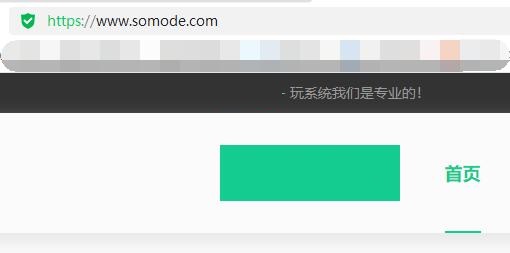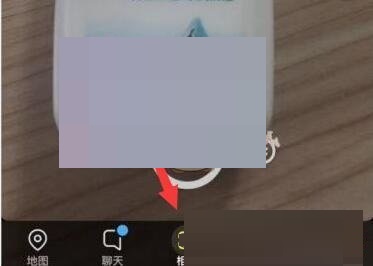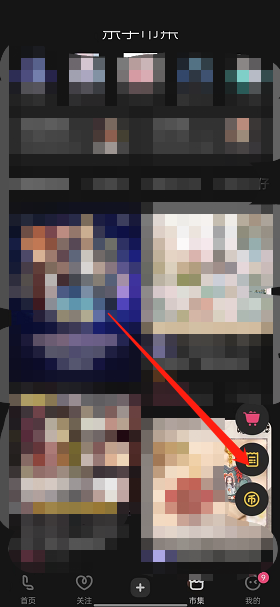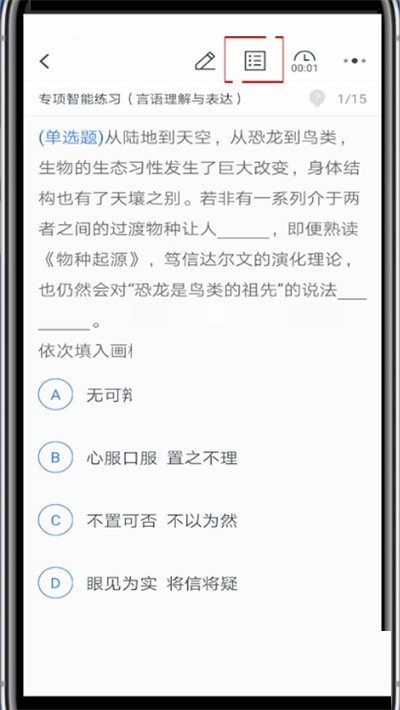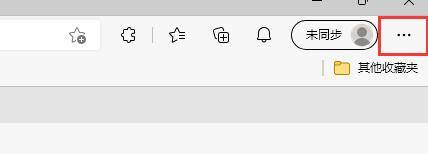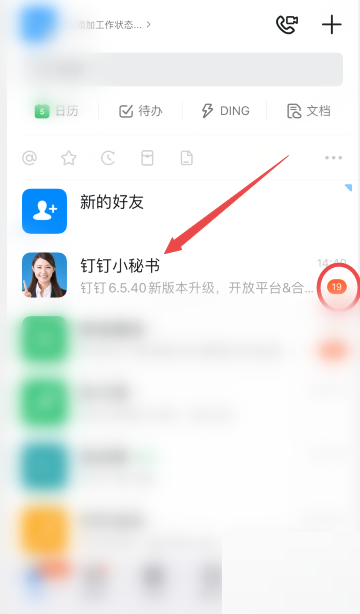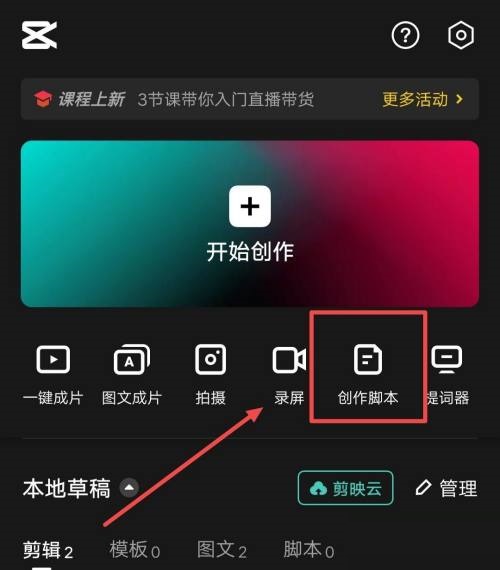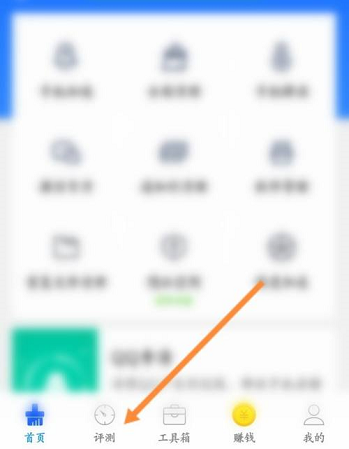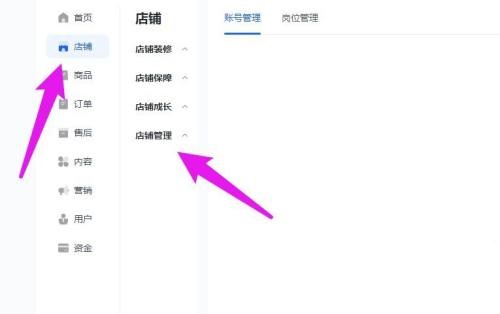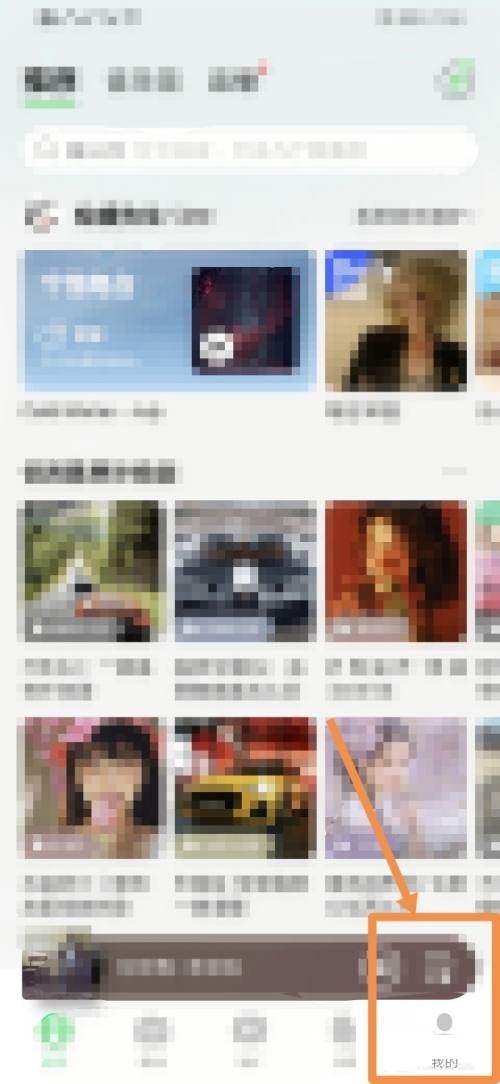很多人不知道ToDesk远程控制如何设置每次连接都使用新密码?今日为你们带来的文章是ToDesk远程控制设置每次连接都使用新密码的方法,还有不清楚小伙伴和小编一起去学习一下吧。
ToDesk远程控制如何设置每次连接都使用新密码?ToDesk设置每次连接都使用新密码的方法
1、点击电脑桌面上的todesk软件图标,打开此软件(如图所示)。
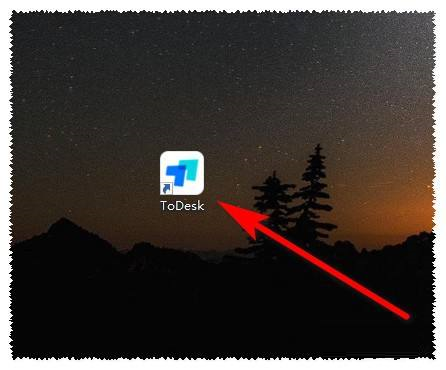 2、进入软件主界面以后,点击左侧高级设置(如图所示)。
2、进入软件主界面以后,点击左侧高级设置(如图所示)。
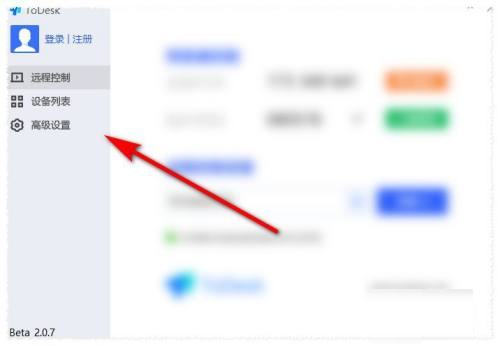 3、进入高级设置以后,点击右侧安全设置(如图所示)。
3、进入高级设置以后,点击右侧安全设置(如图所示)。
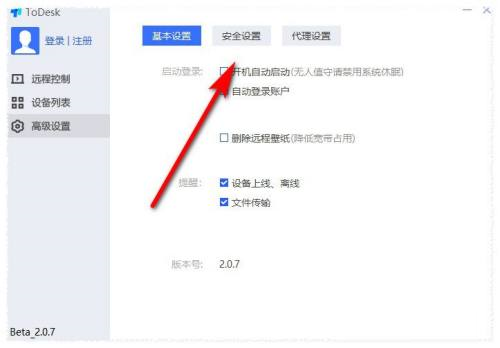 4、页面跳转以后,点击临时密码更新下面的“每次控制后”,就可以了(如图所示)。
4、页面跳转以后,点击临时密码更新下面的“每次控制后”,就可以了(如图所示)。
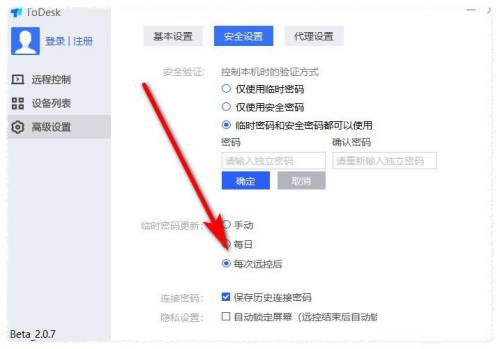 以上就是给大家分享的ToDesk远程控制如何设置每次连接都使用新密码的全部教程,更多精彩教程尽在本站!
以上就是给大家分享的ToDesk远程控制如何设置每次连接都使用新密码的全部教程,更多精彩教程尽在本站!
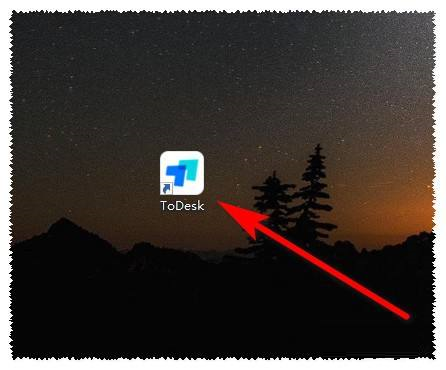 2、进入软件主界面以后,点击左侧高级设置(如图所示)。
2、进入软件主界面以后,点击左侧高级设置(如图所示)。
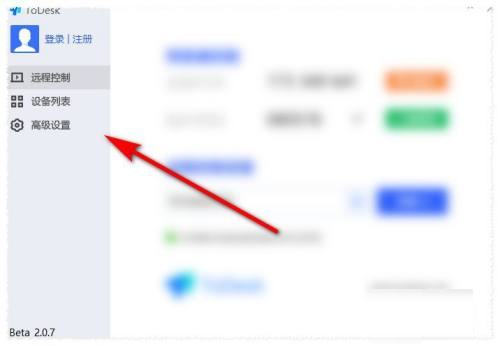 3、进入高级设置以后,点击右侧安全设置(如图所示)。
3、进入高级设置以后,点击右侧安全设置(如图所示)。
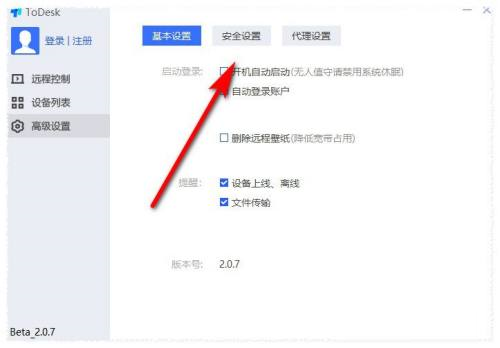 4、页面跳转以后,点击临时密码更新下面的“每次控制后”,就可以了(如图所示)。
4、页面跳转以后,点击临时密码更新下面的“每次控制后”,就可以了(如图所示)。
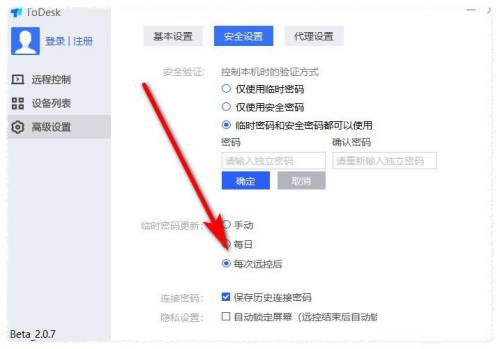 以上就是给大家分享的ToDesk远程控制如何设置每次连接都使用新密码的全部教程,更多精彩教程尽在本站!
以上就是给大家分享的ToDesk远程控制如何设置每次连接都使用新密码的全部教程,更多精彩教程尽在本站!